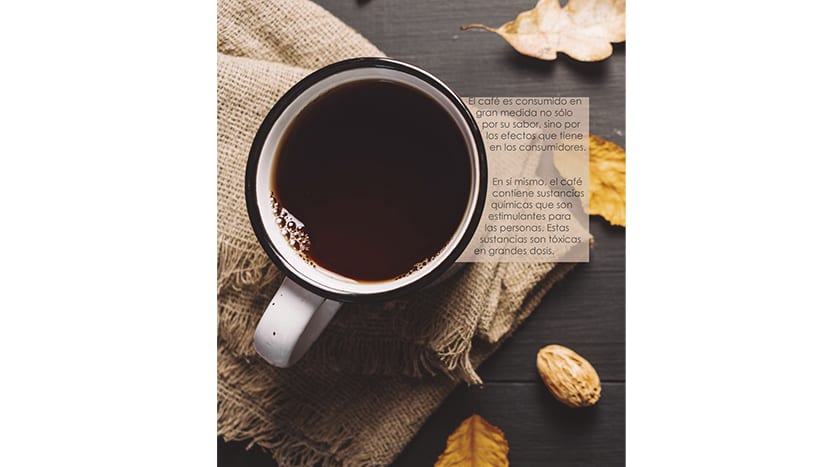
Bu eğitimde, metni sığdır kahvenin sağlığa etkileri hakkındaki bu makaleden, Wikipedia'da bulundu. Tasarım ve düzenleme alanında çalışırken en yaygın görevlerden biri, bir dergi maketi. Tutmak önemlidir güncel ve modern modellerve derginin geri kalanına ve işledikleri konuya uyuyorlar.
Müşteri bize her zaman makaleyi sağlayacak ve işlevimiz basit olacak bilgileri çekici bir şekilde sunmak okuyucunun dikkatini çekmek için. Dergi makalesini çekici kılmak için iyi bir yöntem, örneğin tasarımı bilgilerle entegre etmektir. görüntüdeki şekilleri kullanmak akan metin çerçeveleri oluşturmak ve içindeki renkleri kullanmak için arka plan görüntü paleti. Bu sebeple makale metnini görselin yuvarlak şekline sığdıracağız.
Bu durumda bir fincan ve kahve çekirdeklerinin bu görüntüsünü arka plan olarak kullanacağız ve etrafındaki metni sığdıracağız.

Sonraki adım, InDesign'da çift sayfalı bir belge açmak ve görüntüyü yerleştirmektir. Bittiğinde, olası satışın metnini sığdırmaya başlarız. Gidiyoruz yuvarlaklığı bütünleştirmek kupa metin çerçevesinin bir parçası olarak. Arka plan renkleri ile metni kaybetmek istemiyoruz, bu yüzden tuvalden alınmış açık kahverengi zeminli bir metin çerçevesi kullanacağız ve görüntünün görülmeye devam etmesi için opaklığı azaltacağız. modelin uyumunu bozmadan. Metin çerçevesini oluşturmak için önce varsayılan olarak gelen dikdörtgen olanı kullanıyoruz ve fincan şekline biraz sığmasına izin veriyoruz. Düzgün şekillerle devam etmek için yuvarlak bir yazı tipi kullanacağız. Bir kez bittiğinde, bir çevre oluşturacağız çizgi kalınlığı yok fincandan daha büyük bir şey ve üstüne koyacağız.
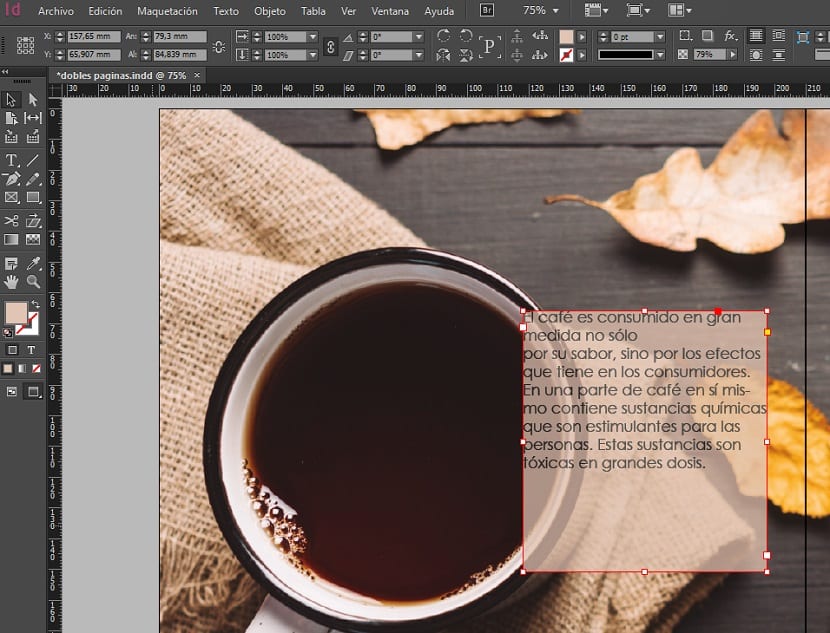
Çevreye noktalar yerleştirmek için kurşunun iç kenarına bir kılavuz koyarız aynı yükseklikte ve gerisini ortadan kaldırın. Ardından çevreyi ve metin çerçevesini seçiyoruz ve araçla metin Sarmaseçeneğini seçiyoruz nesne şeklinin etrafına sar. Varsayılan ayırma iyidir, ancak sizin için daha uygun olana kadar ince ayar yapabilirsiniz.

Şimdi çemberin şeklini fincanla kesmemiz gerekiyor. modeli bozma makalenin çok fazla. Bunun için, kabın boyutunda bir çevre oluşturuyoruz ve kablonun hem çevresini hem de çerçevesini seçiyoruz. Ardından aracı kullanıyoruz Yol Bulucu> Çıkar çemberi kesmek için. Geriye kalan tek şey çerçevenin boyutunu ayarlamaktır, böylece metin alanın çoğunu kaplar. Daha iyi görünmesi için paragraf sonları ekleyebiliriz. Birkaç adımda metni fotoğrafa sığdırmayı ve ilginç bir şekil oluşturmayı başardık.
